配置DHCP服务器不同网段分配ip
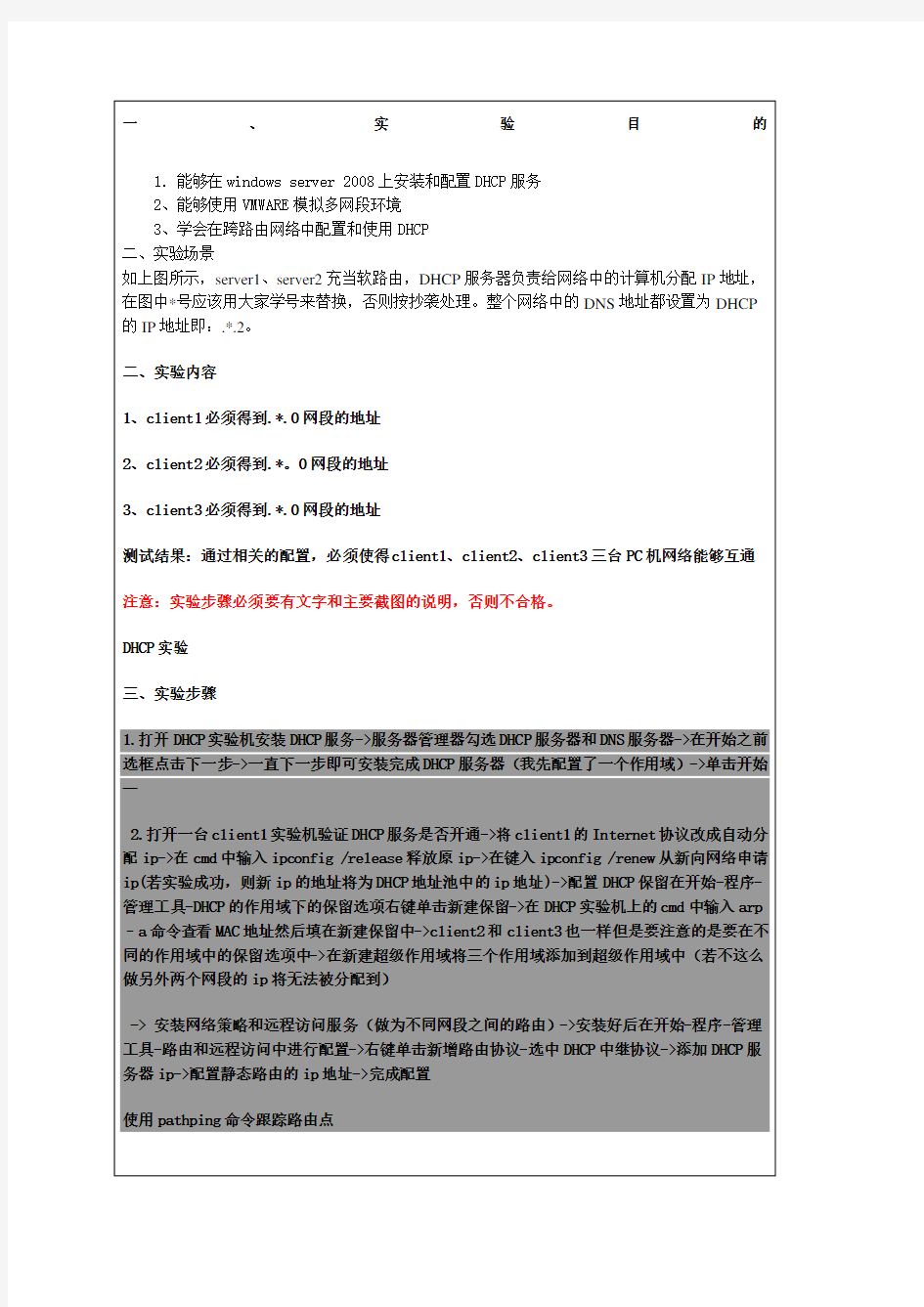
相关主题
- 1、下载文档前请自行甄别文档内容的完整性,平台不提供额外的编辑、内容补充、找答案等附加服务。
- 2、"仅部分预览"的文档,不可在线预览部分如存在完整性等问题,可反馈申请退款(可完整预览的文档不适用该条件!)。
- 3、如文档侵犯您的权益,请联系客服反馈,我们会尽快为您处理(人工客服工作时间:9:00-18:30)。
源自文库DHCP实验
三、实验步骤
1.打开DHCP实验机安装DHCP服务->服务器管理器勾选DHCP服务器和DNS服务器->在开始之前选框点击下一步->一直下一步即可安装完成DHCP服务器(我先配置了一个作用域)->单击开始—
2.打开一台client1实验机验证DHCP服务是否开通->将client1的Internet协议改成自动分配ip->在cmd中输入ipconfig /release释放原ip->在键入ipconfig /renew从新向网络申请ip(若实验成功,则新ip的地址将为DHCP地址池中的ip地址)->配置DHCP保留在开始-程序-管理工具-DHCP的作用域下的保留选项右键单击新建保留->在DHCP实验机上的cmd中输入arp–a命令查看MAC地址然后填在新建保留中->client2和client3也一样但是要注意的是要在不同的作用域中的保留选项中->在新建超级作用域将三个作用域添加到超级作用域中(若不这么做另外两个网段的ip将无法被分配到)
先要互ping测试联通性,在实验失败时的排错也是一步步测试联通性通过pathping跟踪找到为联通或出问题的点。
->安装网络策略和远程访问服务(做为不同网段之间的路由)->安装好后在开始-程序-管理工具-路由和远程访问中进行配置->右键单击新增路由协议-选中DHCP中继协议->添加DHCP服务器ip->配置静态路由的ip地址->完成配置
使用pathping命令跟踪路由点
四、实验总结(结果分析和体会)
要注意网络是否联通,DHCP的网关设置和server上的DHCP中继设置,双网卡上的ip设置
一、实验目的
1.能够在windows server 2008上安装和配置DHCP服务
2、能够使用VMWARE模拟多网段环境
3、学会在跨路由网络中配置和使用DHCP
二、实验场景
如上图所示,server1、server2充当软路由,DHCP服务器负责给网络中的计算机分配IP地址,在图中*号应该用大家学号来替换,否则按抄袭处理。整个网络中的DNS地址都设置为DHCP的IP地址即:.*.2。
二、实验内容
1、client1必须得到.*.0网段的地址
2、client2必须得到.*。0网段的地址
3、client3必须得到.*.0网段的地址
测试结果:通过相关的配置,必须使得client1、client2、client3三台PC机网络能够互通
注意:实验步骤必须要有文字和主要截图的说明,否则不合格。
三、实验步骤
1.打开DHCP实验机安装DHCP服务->服务器管理器勾选DHCP服务器和DNS服务器->在开始之前选框点击下一步->一直下一步即可安装完成DHCP服务器(我先配置了一个作用域)->单击开始—
2.打开一台client1实验机验证DHCP服务是否开通->将client1的Internet协议改成自动分配ip->在cmd中输入ipconfig /release释放原ip->在键入ipconfig /renew从新向网络申请ip(若实验成功,则新ip的地址将为DHCP地址池中的ip地址)->配置DHCP保留在开始-程序-管理工具-DHCP的作用域下的保留选项右键单击新建保留->在DHCP实验机上的cmd中输入arp–a命令查看MAC地址然后填在新建保留中->client2和client3也一样但是要注意的是要在不同的作用域中的保留选项中->在新建超级作用域将三个作用域添加到超级作用域中(若不这么做另外两个网段的ip将无法被分配到)
先要互ping测试联通性,在实验失败时的排错也是一步步测试联通性通过pathping跟踪找到为联通或出问题的点。
->安装网络策略和远程访问服务(做为不同网段之间的路由)->安装好后在开始-程序-管理工具-路由和远程访问中进行配置->右键单击新增路由协议-选中DHCP中继协议->添加DHCP服务器ip->配置静态路由的ip地址->完成配置
使用pathping命令跟踪路由点
四、实验总结(结果分析和体会)
要注意网络是否联通,DHCP的网关设置和server上的DHCP中继设置,双网卡上的ip设置
一、实验目的
1.能够在windows server 2008上安装和配置DHCP服务
2、能够使用VMWARE模拟多网段环境
3、学会在跨路由网络中配置和使用DHCP
二、实验场景
如上图所示,server1、server2充当软路由,DHCP服务器负责给网络中的计算机分配IP地址,在图中*号应该用大家学号来替换,否则按抄袭处理。整个网络中的DNS地址都设置为DHCP的IP地址即:.*.2。
二、实验内容
1、client1必须得到.*.0网段的地址
2、client2必须得到.*。0网段的地址
3、client3必须得到.*.0网段的地址
测试结果:通过相关的配置,必须使得client1、client2、client3三台PC机网络能够互通
注意:实验步骤必须要有文字和主要截图的说明,否则不合格。
